Кошик є частиною операційних систем Windows з перших днів існування програми. Це така опора, яку легко не помітити. Ми просто дозволяємо йому зробити своє. Ви можете не знати, що для кошика є деякі налаштування, які можна налаштувати для кращого досвіду роботи.
Щоразу, коли ви видаляєте файл на своїй машині Windows, цей файл не видаляється відразу з системи. Замість цього він надходить у кошик, де він знаходиться, доки ви не видалите його назавжди. Якщо ви не спорожните кошик, він зберігатиме всі файли, поки кошик не досягне максимальної місткості, а потім спочатку спорожнить найстаріші файли. Цей процес дає вам час повернутися і відновити файли, які ви могли випадково видалити або змінили свою думку.
1. Змініть максимальний розмір кошика
Розмір кошика залежить від комп’ютера. Це приблизно займає близько 5% загального обсягу. Таким чином, машина з 1 ТБ (~ 930 ГБ використовуваного) місця в кінцевому підсумку матиме розмір кошика приблизно 46 ГБ.
Кожен диск на вашій машині має окремий кошик. Однак усі ці кошики об’єднані в одне представлення, тому, коли ви подивитесь на кошик для робочого столу, ви побачите всі видалені файли, незалежно від того, на якому диску ви їх зберегли.
Розмір за замовчуванням буде достатнім для більшості з вас, але якщо у вас є комп'ютер з розміром диска 2 ТБ файлів, які ви рідко видаляєте, можливо, вам не захочеться залишити майже 100 ГБ місця для переробки Кошик.
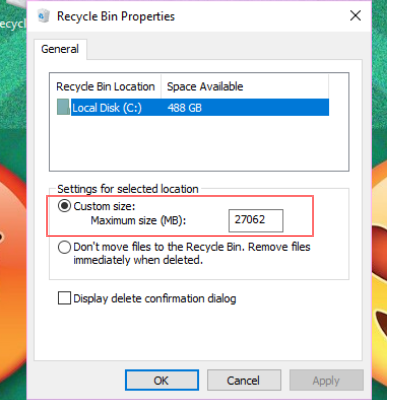
Щоб змінити розмір кошика, відкрийте властивості кошика, клацнувши правою кнопкою миші на значку на робочому столі та вибравши «Властивості». На цьому екрані ви побачите кожен зі своїх томів у списку. Якщо у вас є тільки один, це все, що ви побачите. Виберіть диск, який потрібно налаштувати. Змініть розмір накопичувача, ввівши певну кількість МБ у поле нестандартного розміру.
2. Негайне видалення файлів без використання кошика
Можливо, ви хочете обійти Кошик і негайно видалити файли. Це може стати в нагоді, якщо ви збираєтеся видалити велику кількість файлів, які ви впевнені, що вам більше ніколи не знадобляться. Це не вплине на файли, які вже є у кошику. Ці файли залишаться на місці, а найдавніші не видаляються назавжди.
Щоб активувати цю опцію, натисніть перемикач із написом «Не переміщувати файли в кошик».
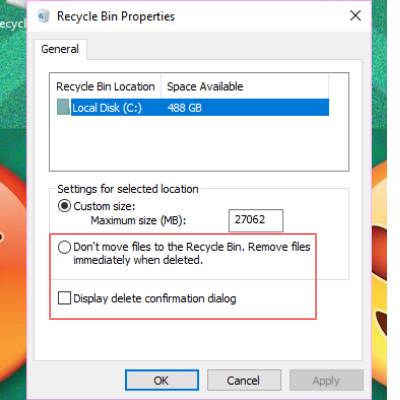
Для більшості користувачів це не найкращий варіант, але якщо ви вирішите скористатися цим, поставте прапорець щоб увімкнути діалогове вікно для підтвердження вашого вибору, щоб випадково не видалити те, що вам потрібно пізніше.
3. Встановіть кошик для видалення файлів через встановлений час
Windows 10 додала функцію під назвою Storage Sense. Функція зберігання даних допомагає вам автоматично звільняти місце на диску. Один із варіантів цієї функції дозволяє ввімкнути автоматичне видалення файлів із кошика після того, як вони перебували там певний час.
Щоб знайти Storage Sense, вам потрібно відкрити налаштування та вибрати Storage.
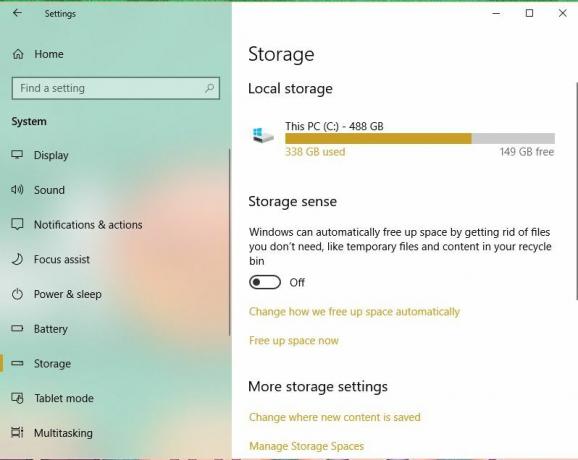
Натисніть на опцію «Змінити спосіб автоматичного звільнення місця». У цій області можна натиснути на випадаюче вікно, щоб змінити час перебування файлів у кошику.
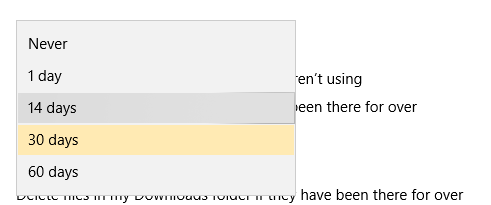
Ці пропозиції щодо використання кошика можуть допомогти вам працювати так, як вам потрібно.
Розкриття інформації партнера: Зробити техніку простішою може заробляти комісію за товари, придбані за нашими посиланнями, що підтримує роботу, яку ми робимо для наших читачів.


